Exchange Server 2016 ortamında Accepted Domain yapılandırması, organizasyonunuzun e-posta trafiğini yönetmek ve farklı alan adlarına sahip e-postaları güvenli bir şekilde kabul etmek için kritik bir adımdır. Accepted Domain, Exchange Server’ın gelen e-posta iletilerini kabul edeceği ve işlem yapacağı alan adlarını tanımlayan bir yapılandırmadır. Bu yapılandırma, özellikle çok sayıda alan adı yöneten şirketlerde merkezi bir e-posta yönetimi sağlar.
Exchange Server kurulum işleminde varsayılan olarak Active Directory (AD) Domain'iniz, Accepted Domain olarak yapılandırılır. Ancak, birden fazla Domain ismi kullanıyorsanız, bu Domain'leri manuel olarak eklemeniz gerekir. Örneğin organizasyonunuz, abc.com alan adını kullanırken; bir yan kuruluş ya da xyz.com gibi ikinci bir alan adıyla hizmet veriyorsa, bu Domain'in de Exchange Server’a tanıtılması gerekmektedir.
Exchange Server, e-posta adresi yapılandırmalarını Accepted Domains altında tanımlanan Domain'lere dayanarak yönetir. Eğer bir Domain, Accepted Domains listesinde tanımlı değilse, bu Domain'e ait bir e-posta adresi oluşturulamaz veya dağıtılamaz.
Accepted Domains, Exchange Server’ın hangi Domain’ler için e-posta kabul edeceğini ve hangi Domain’ler üzerinden kullanıcıların e-posta gönderebileceğini belirler. Bu nedenle, kullanıcıların e-posta adreslerinin bulunduğu Domain'lerin mutlaka Accepted Domains altında tanımlı olması gerekir. Bir Domain, Exchange Server’da tanımlanmadıysa, bu Domain üzerinden bir kullanıcıya e-posta adresi atamaya çalıştığınızda hata alırsınız ve bu e-posta trafiği Exchange tarafından işlenmez.
Örneğin, şirketinizde abc.com ve xyz.com gibi iki Domain kullanıyorsanız ve sadece abc.com Accepted Domains altında tanımlıysa, xyz.com Domain’ine sahip bir kullanıcıya e-posta adresi oluşturulamaz. Bu nedenle, yeni bir Domain tanımlamak istediğinizde öncelikle bu Domain’in Exchange Server’a Accepted Domains altında eklenmesi zorunludur.
Accepted Domains altında bir Domain eklemediğiniz durumda, aşağıdaki sorunlarla karşılaşabilirsiniz:
1. Kullanıcılar bu Domain'e sahip e-posta adreslerini alamaz.
2. Bu Domain üzerinden gelen e-postalar reddedilir ya da işlenmez.
3. Bu Domain için herhangi bir mail routing yapılamaz.
Accepted Domains yapılandırmasının kritikliği, özellikle birden fazla Domain yöneten organizasyonlarda ortaya çıkar. Her bir Domain’in Accepted Domains altında tanımlı olması, hem iç e-posta akışını sağlıklı yönetmek hem de dış iletişimde kesintisiz bir yapı sağlamak açısından zorunludur.
Accepted Domain yapılandırmasının Authoritative Domain, Internal Relay Domain ve External Relay Domain olmak üzere üç türü bulunmaktadır. Authoritative Domain, Exchange Server’ın sorumluluğundaki ana Domain’i ifade eder. Bu Domain üzerinden gelen e-posta iletileri, doğrudan Exchange Server üzerinde barındırılan posta kutularına iletilir. Internal Relay Domain ise, Exchange Server'ın e-postaları başka bir posta sunucusuna iletmesi gereken Domain türüdür. Örneğin, organizasyon içinde bazı departmanlar Microsoft 365 kullanıyorsa ve e-posta trafiği burada işleniyorsa, Internal Relay Domain yapılandırması kullanılarak bu e-postalar yönlendirilir.
Accepted Domain yapılandırması, çoklu Domain senaryolarında esnek bir e-posta yönetimi sunar. Örneğin, birden fazla şirketle ortak bir IT altyapısı yönetiyorsanız, her bir Domain için ayrı Accepted Domain tanımları oluşturarak e-posta akışını sorunsuz bir şekilde yönetebilirsiniz. Bu yapılandırma ile belirli Domain’ler için farklı posta politikaları uygulayabilir, Spam yönetimi veya dış e-posta servisleri ile entegrasyon gibi konularda detaylı kontrol sağlayabilirsiniz.
Accepted Domain yapılandırmasında dikkat edilmesi gereken önemli bir detay, SPF ve DKIM gibi DNS kayıtları ile ilgili ayarların da doğru yapılmasıdır. Bu ayarlar, alan adınızın kimlik doğrulama süreçlerini destekler ve dışarıdan gelen Spam veya sahte e-posta saldırılarına karşı koruma sağlar.
Bu yapılandırma, Exchange Server üzerinde etkin bir e-posta yönetimi sağlamak için en kritik adımlardan biridir. Doğru yapılandırıldığında, e-posta trafiğinizin güvenliği ve verimliliği artar, aynı zamanda kullanıcı deneyimi sorunsuz bir hale gelir.
Şimdi, Exchange Server 2016 üzerinde Accepted Domain yapılandırma adımlarına geçelim.
Exchange Admin Center (EAC) üzerinde Mail Flow altında bulunan Accepted Domains sekmesine tıklıyorum.
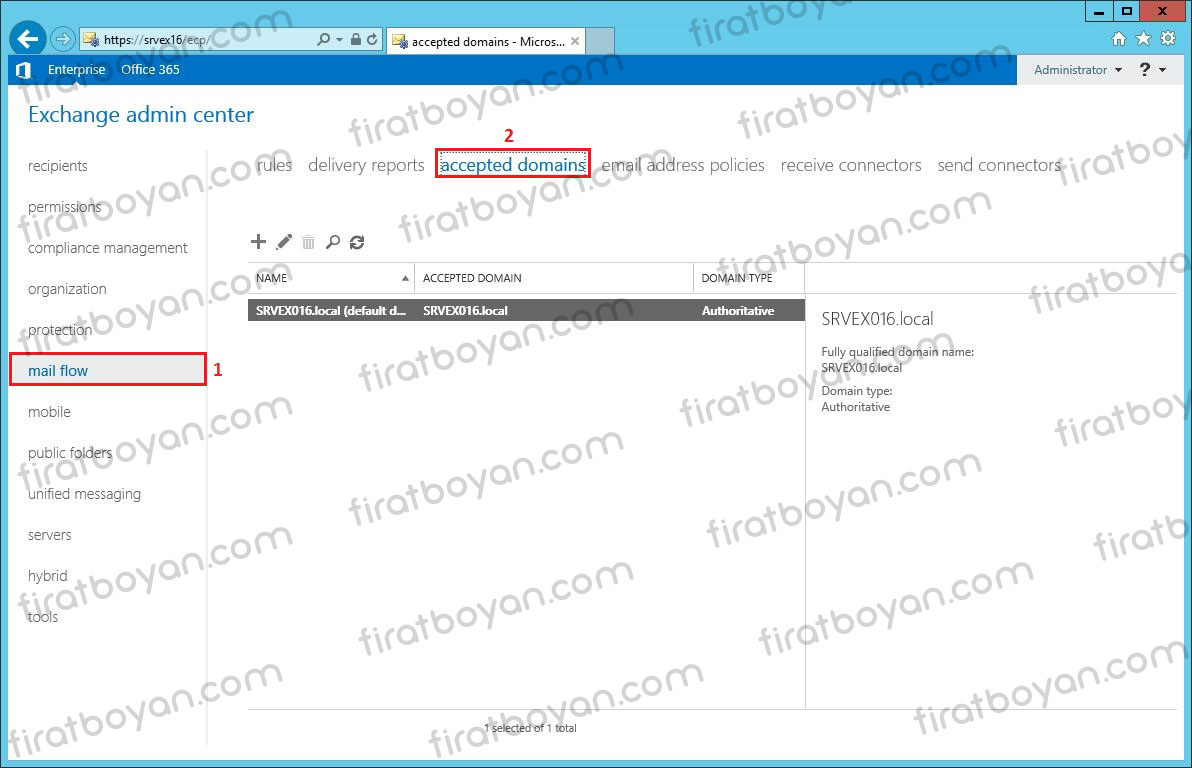
+ (Artı) tuşuna basarak Accepted Domain yapılandırma işlemine başlıyoruz.
Authoritative Domain, Internal Relay Domain ve External Relay Domain olmak üzere üç farklı Accepted Domain türü bulunmaktadır. Bu üç seçenek, Exchange Server'da Accepted Domains yapılandırmasında kullanılır ve her biri belirli bir senaryo için e-posta trafiği yönetimini sağlar. Bu seçenekler, Exchange Server'ın nasıl ve hangi durumlarda belirli Domain'lere yönelik e-postaları kabul edeceğini ve yönlendireceğini kontrol eder.
Authoritative Domain
Bu seçenek, Exchange Server'ınızın gelen e-postaları yetkili bir şekilde kabul edeceğini ve son kullanıcılara dağıtacağını ifade eder. Başka bir deyişle, bu yapılandırma, e-postaların doğrudan Exchange sunucunuzda bulunan bir posta kutusuna iletilmesi gerektiğini belirler. Eğer kullanıcıların e-posta adresleri Authoritative Domain altında yer alıyorsa, bu Exchange Server, o Domain için ana posta sunucusu rolünü üstlenir. Örneğin, şirket içi kullanıcılar için example.com Domain’i tanımlandığında, bu e-posta adresine gönderilen tüm postalar Exchange Server üzerinde yer alan posta kutularına yönlendirilir.
» Kullanım Senaryosu: Şirket içi e-posta adreslerini yöneten bir Exchange Server kurulumunda bu seçenek işaretlenir. Bu, şirketin sahip olduğu Domain'deki tüm kullanıcıların posta kutularının Exchange Server üzerinde olduğunu ve e-postaların bu sunucuda yer aldığını ifade eder.
Örneğin, FIRATBOYAN.COM adında bir şirket Domain’i olduğunu düşünelim. Bu Domain üzerinde çalışanların e-posta adresleri name@firatboyan.com şeklinde. Tüm e-posta trafiği şirket içi Exchange Server tarafından yönetiliyor ve kullanıcıların e-posta hesapları bu sunucu üzerinde bulunuyor. Bu durumda, firatboyan.com Domain’i, şirketin kendi Exchange Server'ında Authoritative Domain olarak yapılandırılır.
Bu yapılandırmada:
» Gelen E-postalar: MX kayıtları sayesinde firatboyan.com Domain'ine gelen e-postalar doğrudan Exchange Server’a ulaşır ve ilgili kullanıcının posta kutusuna teslim edilir.
» Gönderilen E-postalar: Kullanıcılar Exchange Server üzerinden dışarıya e-posta gönderir. Eğer dış sunucuya ulaşması gerekiyorsa, Exchange Server bu e-postayı SMTP üzerinden iletir.
Kritik Noktalar:
» Güvenlik: Dış dünyadan gelen e-posta trafiği Exchange Server tarafından filtrelenir ve güvenlik politikaları uygulanır. Anti-spam, anti-virus gibi güvenlik katmanları Authoritative Domain yapısında kritik öneme sahiptir.
» Yedekleme ve Kurtarma: Tüm kullanıcı e-postaları yerel Mailbox Database’lerde tutulduğu için yedekleme politikalarının titizlikle uygulanması gerekir. Bu, olası bir veri kaybı durumunda tüm şirket içi e-posta trafiğinin etkilenmemesi açısından kritik bir öneme sahiptir.
Bu yapılandırma, şirket içi e-posta trafiğinin tamamen şirketin kendi sunucuları üzerinde yönetilmesini sağlar ve dışarıya bağımlılığı minimuma indirir. Authoritative Domain, e-posta yönetimi açısından en yaygın kullanılan yöntemdir ve doğru yapılandırıldığında güvenli ve stabil bir iletişim altyapısı oluşturur.
Internal Relay Domain
Bu seçenek, genellikle iki farklı organizasyon veya Exchange Server arasında Trust Relationship (güven ilişkisi) kurulduğu durumlarda kullanılır. Internal Relay Domain yapısı, e-postaların sadece sizin yapınızdaki posta kutularına yönlendirilmekle kalmayıp, aynı zamanda güvenilir bir başka Exchange Server’a da iletilmesini sağlar. Bu seçeneğin amacı, birden fazla Exchange sunucusu olan yapılarda e-posta trafiğini güvenli bir şekilde yönetmek ve doğru sunucuya yönlendirilmesini sağlamaktır.
Trust Relationship (güven ilişkisi) ve Organizasyonlar Arası İletişim Internal Relay Domain yapılandırmasında en önemli nokta, iki farklı organizasyon veya sunucu arasında bir Trust Relationship (güven ilişkisi) kurulu olmasıdır. Güven ilişkisi, iki farklı Exchange Server yapısının veya posta sunucusunun birbiri ile güvenli bir şekilde iletişim kurabilmesini sağlar. Bu senaryo özellikle büyük şirket gruplarında veya holding yapılarında farklı şirketlerin birbirlerine e-posta gönderebilmesi için kritik bir gereksinimdir.
Örneğin, CompanyA ve CompanyB isimli iki şirketin kendi iç Exchange Server'ları olduğunu düşünelim. CompanyA'nın Exchange Server’ı, companya.local ve CompanyB'ninkisi ise companyb.local Domain'lerini kullanıyor. Bu iki şirket arasında sık sık e-posta alışverişi yapılıyor ve e-postaların bir Exchange Server'dan diğerine güvenli bir şekilde yönlendirilmesi gerekiyor. Bu durumda, her iki şirketin Exchange Server yapıları arasında bir Trust Relationship oluşturulur ve companya.local Domain'i, companyb.local Domain'i için Internal Relay Domain olarak tanımlanır.
E-posta Yönlendirme ve Yüksek Erişilebilirlik
Internal Relay Domain yapılandırması, Exchange Server’ın belirli bir Domain'e gelen e-postaları doğrudan kendisinde barındırmayıp, bu e-postaları farklı bir posta sunucusuna veya başka bir Accepted Domain’e yönlendirmesi gerektiği durumlar için idealdir. Özellikle, birden fazla Exchange Server’ın bulunduğu ve bu sunucuların farklı coğrafi bölgelerde yedeklendiği büyük kurumsal yapılarda kullanılır.
Internal Relay Domain'in bir avantajı, e-postaların birden fazla Exchange Server üzerinde Load Balancing (yük dengeleme) veya High Availability (yüksek erişilebilirlik) için dağıtılabilmesidir. Örneğin, aynı Domain’e ait kullanıcılar farklı Exchange sunucuları üzerinde barındırılıyorsa, Internal Relay Domain sayesinde bir Exchange sunucusuna gelen e-posta, kullanıcının bulunduğu diğer Exchange sunucusuna yönlendirilir.
Transport Rule ve E-posta Dağıtımı
Internal Relay Domain ile yapılandırılan bir Exchange Server, gelen e-postaların nereye yönlendirileceğini Transport Rule (Taşıma Kuralları) ve Send Connector yapılandırmaları ile belirler. Bir kullanıcı domainA.com Domain'inden bir kullanıcıya e-posta göndermek istediğinde, e-posta Exchange Server'a ulaşır ve Internal Relay Domain olarak tanımlanan domainB.com Domain'ine ait bir kullanıcıya gönderilmesi gerekiyorsa, e-posta başka bir Exchange Server’a yönlendirilir.
Internal Relay Domain'in Exchange Server üzerindeki yapılandırılması sırasında, Transport Rule ayarlarında e-postaların hangi sunucuya yönlendirileceği belirtilir. Bu ayar, genellikle Send Connector yapılandırması ile gerçekleştirilir. Send Connector, e-postaların yönlendirileceği sunucunun adresini, IP adresini veya DNS adını tanımlar ve Exchange Server, gelen e-postaları bu sunucuya gönderir.
» Kullanım Senaryosu: Diyelim ki CompanyA ve CompanyB, bir holding bünyesinde yer alan iki farklı şirkettir. Bu iki şirket, birbirlerine güvenli ve sürekli e-posta trafiği sağlamak istiyorlar. CompanyA'nın Exchange Server'ı, companya.com Domain'ini, CompanyB ise companyb.com Domain'ini kullanıyor. Her iki şirket arasında güvenli bir e-posta trafiği sağlamak için CompanyA'nın Exchange Server'ı üzerinde companyb.com Domain'i Internal Relay Domain olarak yapılandırılır. Böylece, CompanyA çalışanları companyb.local çalışanlarına e-posta gönderdiğinde bu e-postalar, companya.local'in Exchange Server'ı üzerinden güvenli bir şekilde companyb.local sunucusuna yönlendirilir.
Kritik Noktalar:
» Güvenli Yönlendirme: Internal Relay Domain, organizasyonlar arası güvenli e-posta yönlendirmesini sağlar. Güvenlik sertifikaları, kimlik doğrulama ve güvenli bağlantı protokolleri (örneğin TLS) ile bu yönlendirme işlemi güvenli hale getirilir.
» Yedekleme ve Kurtarma: Internal Relay Domain’lerin yönetildiği bu tarz yapılar, birden fazla posta sunucusunun bulunduğu ve posta trafiğinin farklı sunuculara yönlendirildiği durumlarda, e-posta yedekleme ve kurtarma işlemlerinin daha dikkatli planlanmasını gerektirir. Yönlendirilen e-postalar, sunucular arası dağıtıldığından, her posta sunucusu üzerinde uygun yedekleme stratejileri uygulanmalıdır.
External Relay Domain
Bu seçenek, Exchange Server'ın dışındaki bir e-posta sunucusuna veya bir ISP'nin Mail Server'ına güvenli bir şekilde e-posta iletmek için kullanılır. Bu yapılandırma, gelen e-postaları doğrudan bir başka dış sunucuya yönlendirmek için kullanılır. Bu tip Domain'ler genellikle e-posta barındırma hizmeti sağlayan üçüncü taraf servisler veya harici partner ağları için kullanılır.
» Kullanım Senaryosu-1: External Relay Domain kullanımı genellikle bir organizasyonun, dışarıdaki bir e-posta sağlayıcısı ile entegre olması gerektiği durumlarda yaygındır. Örneğin, CompanyA'nın kendi bünyesinde bir Exchange Server mevcut ve bu sunucu, yerel e-posta trafiğini yönetiyor. Ancak şirket, bazı Domain'ler için bulut servis sağlayıcıları gibi dışarıdaki bir hizmet sağlayıcıya bağımlı. xyz.com Domain’i üzerinden gelen e-postalar, şirket içi Exchange Server’da değil, bulut tabanlı bir posta servisine yönlendiriliyor. Bu durumda, xyz.com için External Relay Domain yapılandırılır ve tüm gelen e-postalar otomatik olarak bu dış servise yönlendirilir.
» Kullanım Senaryosu-2: Bir diğer örnek senaryo ise büyük bir holding yapısında farklı şirketlerin kendi Exchange Server’ları yerine, ortak bir dış e-posta servisi sağlayıcısına yönlendirilmesi olabilir. Örneğin, CompanyB holding şirketi için companyb.com Domain'i Exchange Server’da yapılandırılır. Ancak, şirketin alt iştiraklerinden biri olan abc.com Domain'i için dışarıdaki bir ISP'nin e-posta servisinden yararlanmak istenebilir. Bu durumda abc.com Domain’i External Relay Domain olarak yapılandırılır ve e-postalar otomatik olarak ISP’ye yönlendirilir.
DNS Ayarları ve Güvenlik
External Relay Domain'in doğru bir şekilde çalışabilmesi için DNS ayarlarının doğru yapılandırılması gereklidir. Özellikle, dış posta sunucusunun DNS adreslerinin Exchange Server tarafından tanınabilir olması ve bu adreslerin doğru şekilde yapılandırılması önemlidir. Ayrıca, dış posta sunucusuna yapılan bağlantılarda güvenlik sertifikalarının doğru bir şekilde kullanılması ve güvenli iletişim protokollerinin (örneğin, TLS) etkinleştirilmesi, hem veri güvenliği hem de e-posta trafiğinin güvenliği için hayati önem taşır.
☆ DNS SPF, DKIM ve DMARC Kayıtları: Eğer External Relay Domain ile dış posta sunucularına e-posta yönlendirilmesi yapılıyorsa, gönderici Domain'in itibarını korumak için SPF, DKIM ve DMARC gibi güvenlik kayıtlarının DNS üzerinde yapılandırılması gerekir. Bu kayıtlar, dış posta sunucularının, e-postaların gerçekten ilgili Domain'den geldiğini doğrulamasına olanak tanır. Özellikle, bu tip dış posta sunucularına yapılan yönlendirmelerde, bu güvenlik önlemleri e-postaların spam olarak işaretlenmesini engeller ve e-posta güvenliğini sağlar.
Kritik Güvenlik İhtiyaçları:
» TLS (Transport Layer Security) kullanımı, e-postaların güvenli bir şekilde dış posta sunucusuna iletilmesini sağlar.
» Dış posta sunucusuna yapılan bağlantılarda, özellikle SMTP Authentication kullanılması önerilir. Bu, yalnızca yetkilendirilmiş sunucuların e-posta göndermesini sağlar ve yetkisiz kullanıcıların sisteme erişmesini engeller.
» Spam ve Phishing Koruması amacıyla dış posta sunucularına yönlendirilmiş e-postalar, özellikle güvenli olmayan bağlantılardan gönderildiğinde, spam filtrelerine takılabilir. Bu nedenle, gönderici Domain için uygun güvenlik politikalarının ve kayıtlarının yapılandırılması hayati önem taşır.
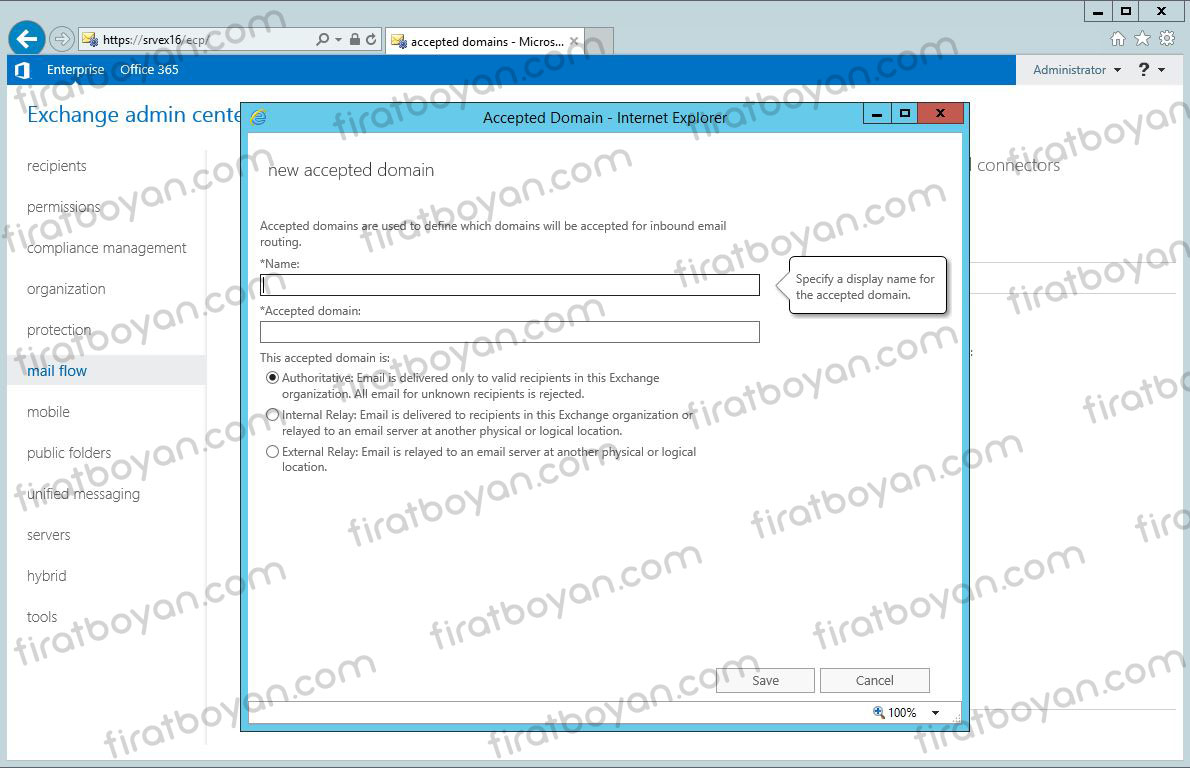
Karşımıza gelen new Accepted Domain ekranında Name bölümüne bir isim girmemiz gerekir. *Name kısmında bir isim belirleyip, *Accepted Domain alanında kullanmak istediğimiz Domain'i [Domainname.com] ya da [Domainname.com.tr] gibi yazım formatında belirlememiz gereliyor.
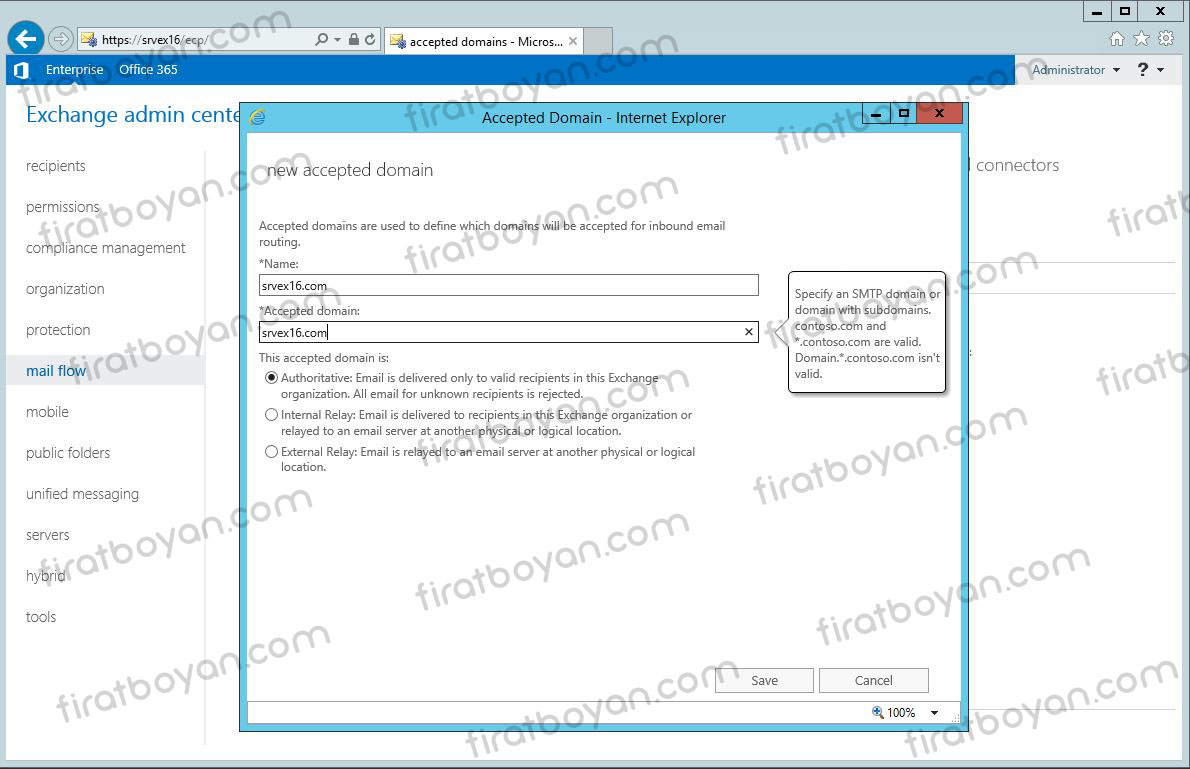
This Accepted Domain is: bölümünde ise, Authoritative Domain olarak seçip, Save butonuna basarak yapılandırmayı tamamlıyorum.
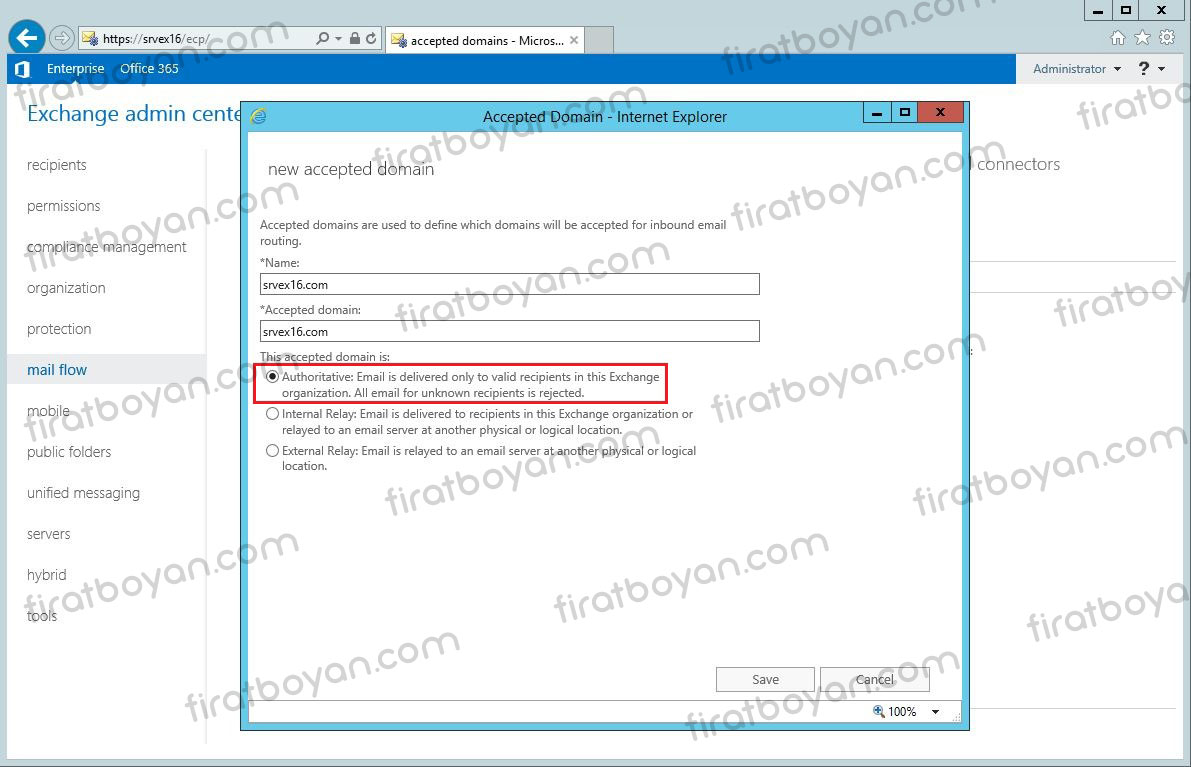
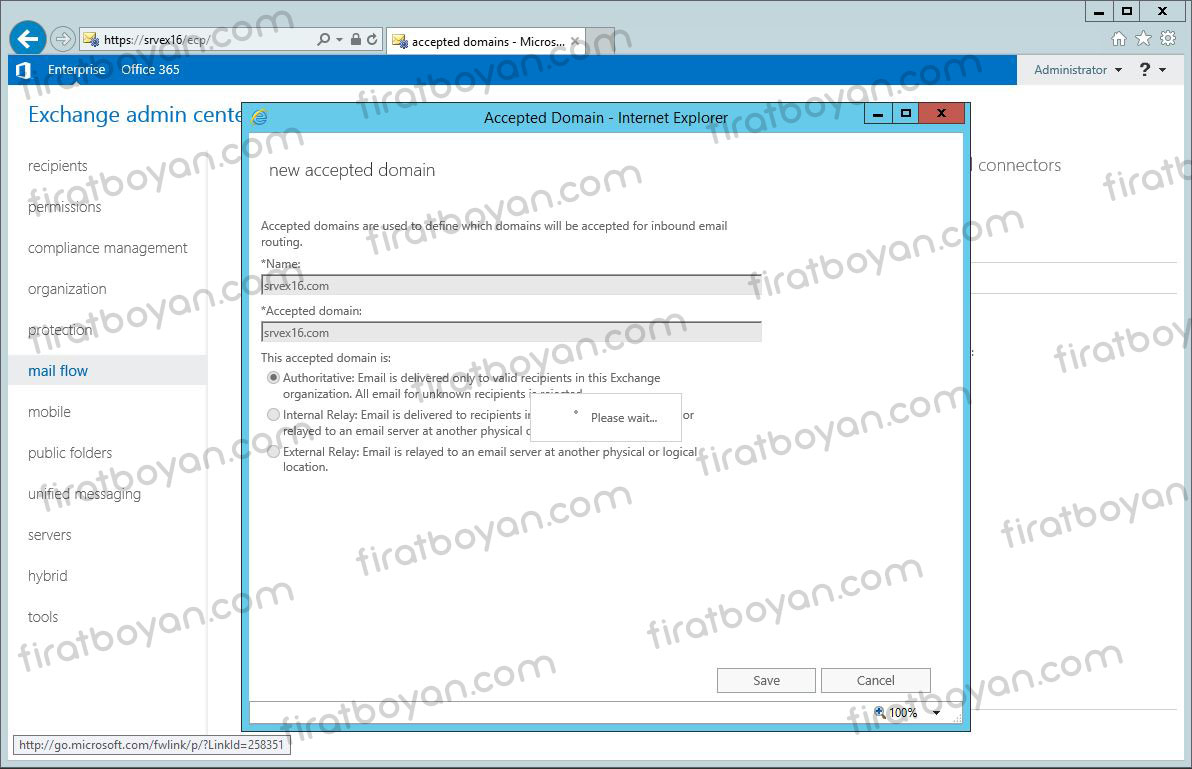
Exchange Admin Center (EAC)'a geri geldiğimizde Accepted Domain sekmesinde yapılandırmış olduğumuz srvex16.com isimli Accepted Domain'in geldiğiniz görüyoruz.
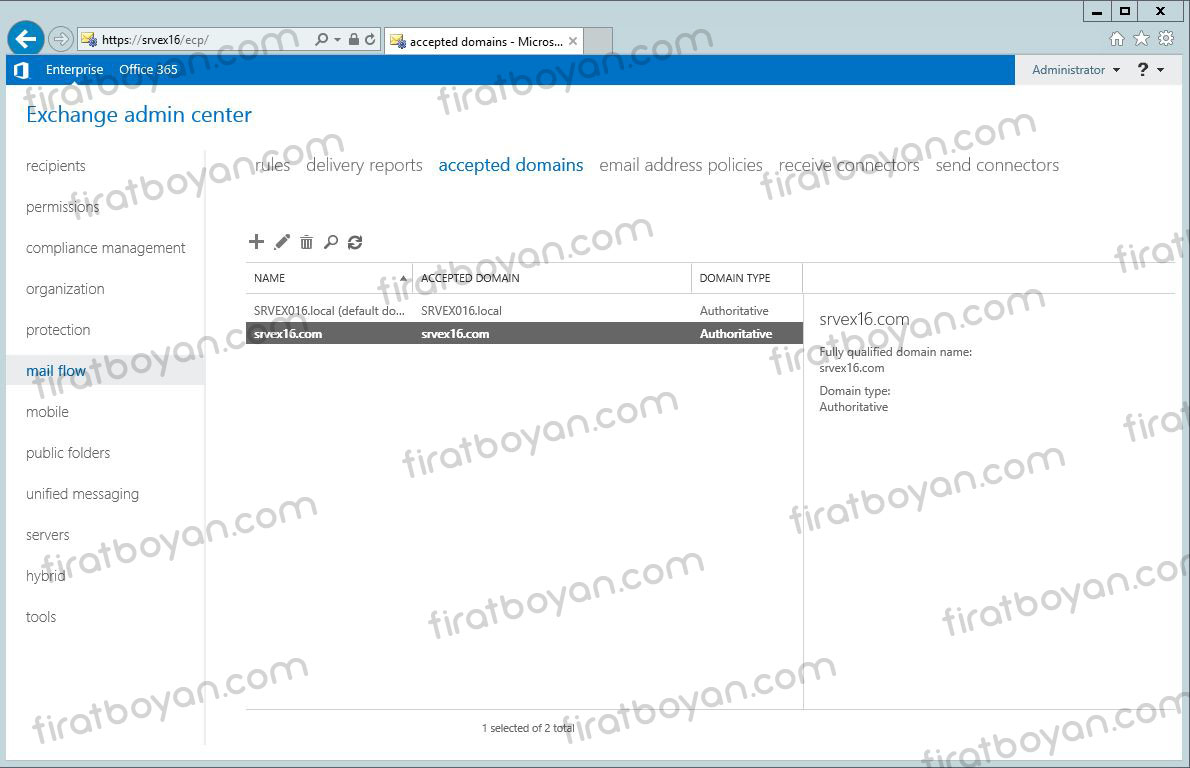
Kaydettikten sonra, default Domain olarak hala ilk Domain'inizin durduğunu göreceksiniz. Eklediğiniz Domain'inin default olması için, eklediğim Doman'i seçip Edit'liyorum.
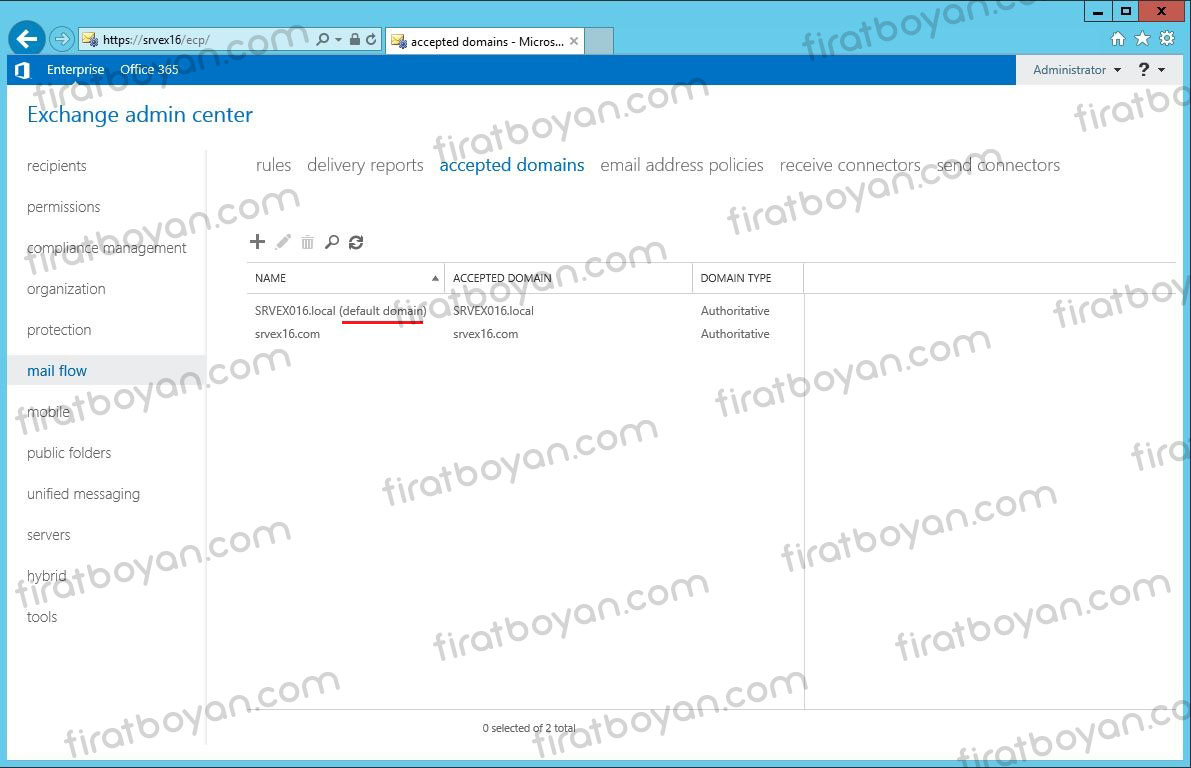
Karşıma gelen ekranda “Make this the default Domain” kısmını işaretleyip kaydediyorum.
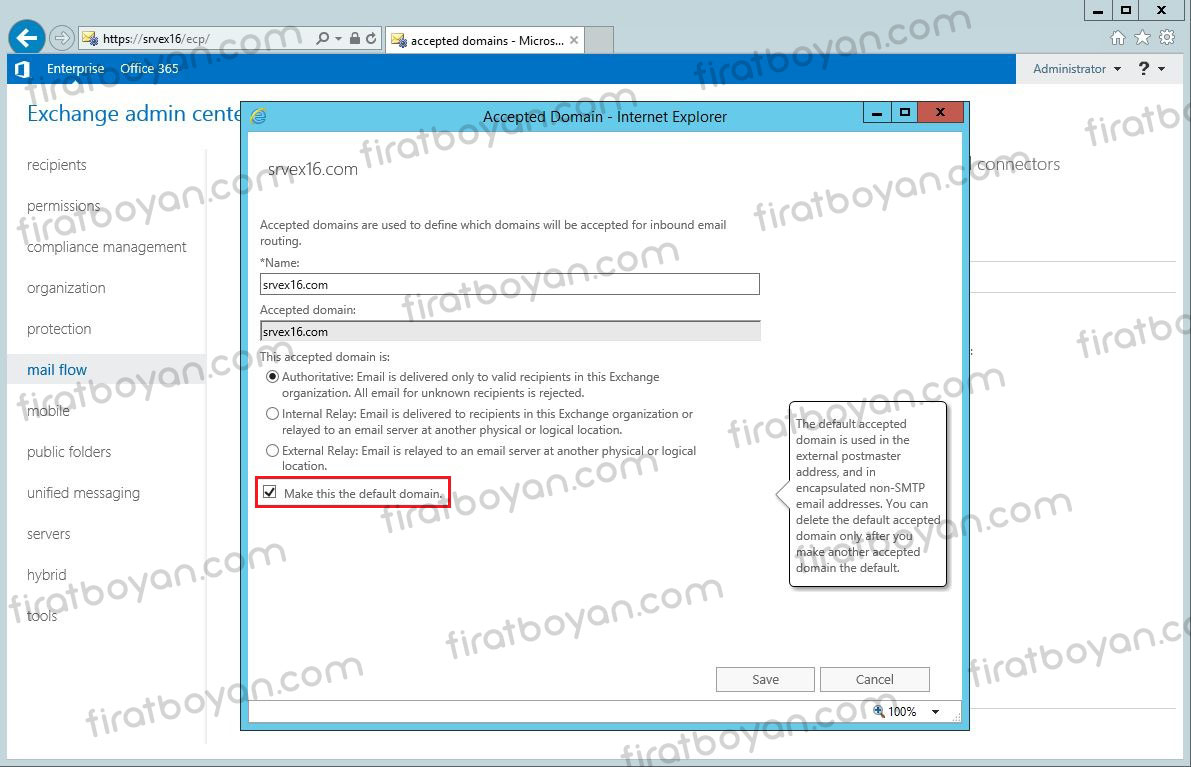
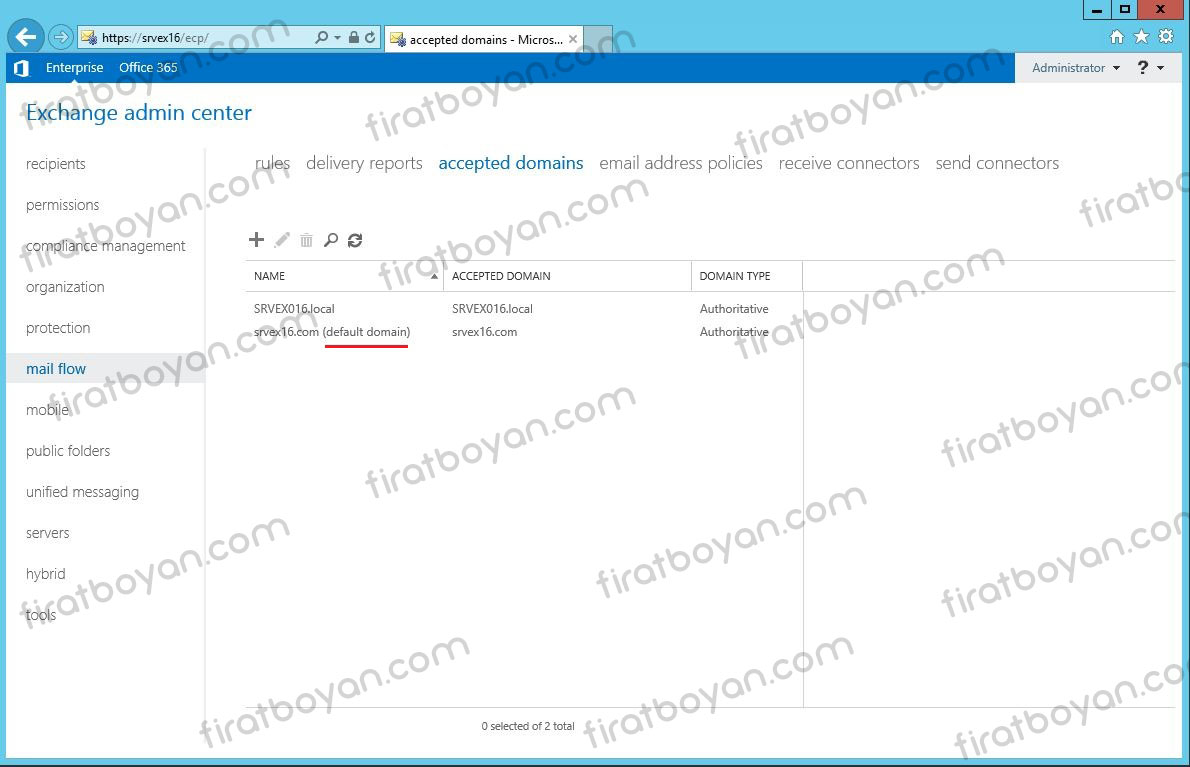
Bu işlemden sonra Default Domain değişmiş olacaktır. Fakat bu, mevcut kullanıcıların ve e-posta adreslerinin değiştiği ya da yeni oluşturacağınız kullanıcıların e-posta adreslerinin değişeceği anlamına gelmiyor. Mevcut ya da yeni oluşturacağınız kullanıcıların e-posta adreslerinin @firatboyan.local yerine, @firatboyan.com şeklinde değişmesi de gerekmektedir. Bunun için mevcut tüm kullanıcılarınıza bu Domain'den bir e-posta adresi tanımlayabilmeniz için E-Mail address policies kullanmanız gerekir.
Bu makale boyunca incelediğimiz Accepted Domain yapılandırmasının önemi, Exchange Server’ın sağlıklı bir e-posta altyapısı yönetebilmesi açısından kritik bir unsur olarak öne çıkmaktadır. Yapılandırmanın doğru şekilde yapılması, hem iç hem de dış e-posta trafiğinin kesintisiz ve güvenli bir şekilde işlemesine olanak tanır. Özellikle birden fazla Domain ile çalışan organizasyonlarda, Accepted Domains yönetimi, her bir Domain'in doğru tanımlanmasıyla sorunsuz bir posta akışı sağlamak açısından büyük önem taşır.
Sonuç olarak, Accepted Domain kavramı, sadece bir yapılandırma adımı olmanın ötesinde, organizasyonun e-posta trafiği üzerindeki kontrolünü artıran ve güvenlik ile performansı doğrudan etkileyen bir yapı taşıdır. Exchange Server’da gerçekleştirilen her Accepted Domain yapılandırması, iletişim akışının güvenli ve kesintisiz olmasını garanti altına alırken, aynı zamanda yönetim kolaylığı sağlar.
Makalenin sonunda, Accepted Domains'in Exchange Server yöneticileri için neden bu kadar önemli bir kavram olduğunu anlamış olduk. Sağlam bir yapılandırma ve doğru yönetim ile Exchange Server üzerindeki e-posta akışlarını güvenle ve etkin bir biçimde yönlendirmek mümkün hale gelir.
Faydalı olması dileğiyle...